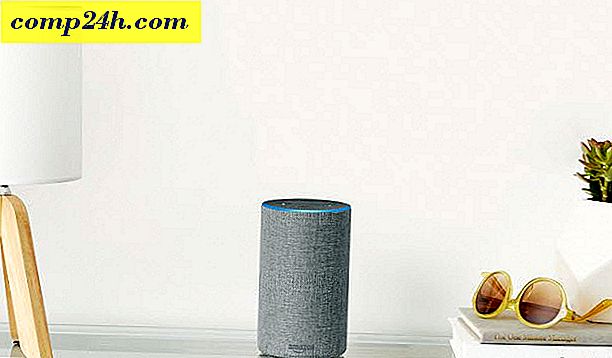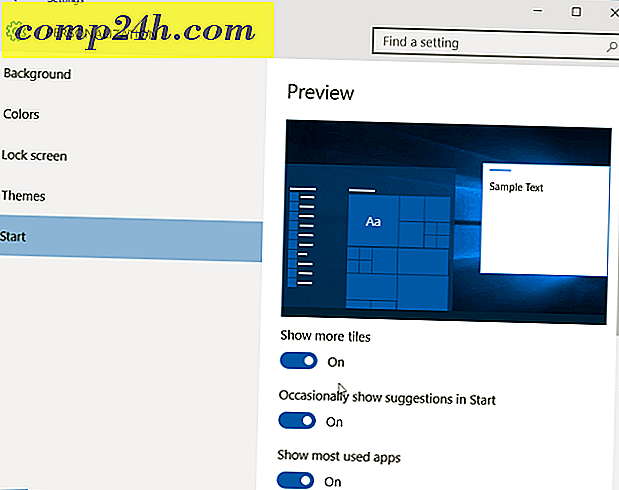Helyzet-specifikus hangprofilok létrehozása Windows rendszerben
Ha van olyan dolog, ami nem tetszik, más alkalmazásokból származó hangokat hall, miközben játékot játszok, filmeket nézek, vagy zenét hallgatok a Windows számítógépen. De a SoundVolumeView használata után ez soha többé nem történt meg.
Hadd adjak egy példát, te filmbe keveredsz, és hirtelen egy bosszantó figyelmeztető hang hallatszik a Skype-ból, vagy e-mail klienst, fene, vagy akár a Windows-figyelmeztetés is hangzik. Persze, elhagyhatod ezeket a programokat, vagy kikapcsolhatod figyelmeztető hangjaidat, de a hangprofilok létrehozása jobb módszer.
A SoundVolumeView lehetővé teszi, hogy olyan hangprofilokat készítsen, amelyek az adott időpontban jellemzőek. Olyan profilt hozhat létre, amelyben más hangok nem megengedettek, kivéve az audio lejátszóval, például a Foobaron keresztül érkező zenét.
A SoundVoumeView használata
Kezdje el a SoundVolumeView letöltésével. A Vista és a Windows operációs rendszereken működik, és 32 és 64 bites verziókban is elérhető. Sajnáljuk, nincs támogatás az XP számára, de mivel a Microsoft néhány héten belül megöli a támogatást, ideje frissíteni az embereket! De kitérsz. Ez a segédprogram tiszta, és nem tartalmaz rosszindulatú programokat vagy feltörő programokat a telepítőben. Én is beolvastam a fájlokat a VirusTotalon, és tiszta lettek.
A fájl letöltése után csomagolja ki azt egy olyan helyen, amelyet könnyen megtalálhat a számítógép merevlemezén (vagy akár kicsomagolhat egy flash meghajtóra). Ezután nyissa meg a mappát, és futtassa a szoftvert.

Észre fogod venni, hogy van egy egyszerű kezelőfelülete, amely felsorolja azokat az eszközöket és programokat, amelyek jelenleg képesek hangokat lejátszani.

Ha jobb egérgombbal kattint egy alkalmazásra vagy egy eszközre, majd kattintson a bal egérgombbal a Tulajdonságok gombra, akkor részleteket kap.

Itt jön a leghasznosabb rész. Ugyanaz a menü, amely akkor jelenik meg, amikor jobb egérgombbal kattint az eszközre vagy a szoftverre, lehetővé teszi az adott elem elnémítását. Ha nem szeretné hallani a böngészőből érkező hangokat, javaslom, hogy elnémítsa a Shockwave Flash-et és a megfelelő böngészőt, mivel önmagában is működik.

Miután befejezte a mindent, amit nem szeretne hallani, hozzon létre egy profilt, hogy a következő alkalommal két kattintással elnémíthatja őket. Ehhez csak kattintson a Fájl> Hangprofil mentése parancsra. Alternatív megoldásként a Ctrl + S billentyűkombinációt használhatja.
Az igazán furcsa az, hogy az alkalmazás eszköztárában van egy olyan gomb, amelyen a Save jel található, de az exportálja a kijelölt elemeket .txt fájlba.

Ezután adja meg profiljának leíró nevét, és mentse el.

Ezután, ha egy bizonyos profilra szeretne váltani, kattintson a Fájl> Profil betöltése vagy a Ctrl + L parancsra. A legutóbb használt profilok listája is rendelkezésre áll, hogy megkönnyítse a dolgokat.

A köteteket az alkalmazásból is ellenőrizheti, és azokat is beillesztheti a profilba. Ehhez a következő billentyűkombinációk használhatók (ha egy hangforrást vagy többet választanak ki):
- Némítás - F7
- Unmute - F8
- Mute / Invertálás kapcsoló - F9
- Csökkentse a hangerőt 1% - Ctrl + 1
- Növelje a hangerőt 1% - Ctrl + 2
- Csökkentse a hangerőt 5% - Ctrl + 3
- Növelje a hangerőt 5% - Ctrl + 4
- Csökkentse a 10% -ot - Ctrl + 5
- Növelje a hangerőt 10% - Ctrl + 6
Mindent összevetve, a SoundVoumeView egy hasznos alkalmazás, amely a hirdetett módon működik. Ez jól működik az integrált hangkártyákkal, valamint a hozzáadott hangkártyákkal. Erről szólva, itt van a hangkártya frissítése.